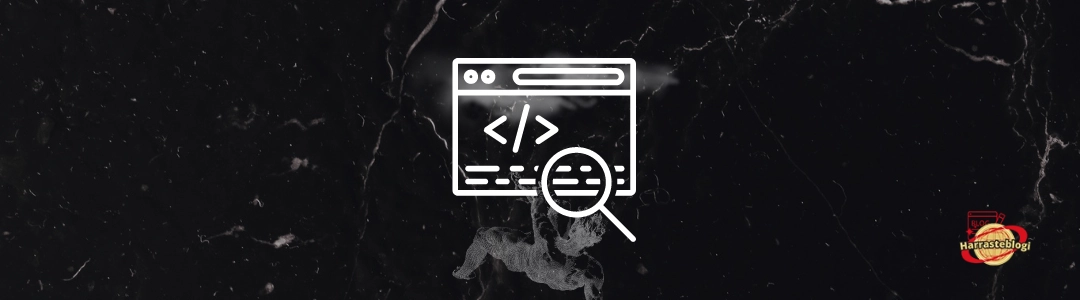OpenVPN Kotikoneilla (Windows 10): Turvallinen ja Helppokäyttöinen VPN-ratkaisu
OpenVPN Kotikoneilla (Windows 10): Turvallinen ja Helppokäyttöinen VPN-ratkaisu
Yksityisyyden suoja ja turvallinen internetin käyttö ovat nykyään tärkeämpiä kuin koskaan. Virtuaalinen erillisverkko (VPN) mahdollistaa turvallisen yhteyden muodostamisen julkisiin ja yksityisiin verkkoihin, ja OpenVPN on yksi suosituimmista avoimen lähdekoodin VPN-ohjelmista. Tässä artikkelissa käsittelemme, miten OpenVPN voidaan asentaa ja käyttää Windows 10 -kotikoneella sekä miten sen avulla voidaan lisätä verkon turvallisuutta ja yksityisyyttä.
Mikä on OpenVPN?
OpenVPN on avoimen lähdekoodin VPN-ratkaisu, joka käyttää vahvaa salausta ja tukee useita eri protokollia. OpenVPN mahdollistaa turvallisen yhteydenmuodostuksen eri laitteiden välillä ja soveltuu sekä kotikäyttöön että yrityksille. OpenVPN:n vahvuuksiin kuuluvat:
- Vahva salaus (AES-256): Suojaa tiedonsiirron ulkopuolisilta tahoilta.
- Käyttäjän hallittavuus: Mahdollisuus määritellä tarkasti palvelimen ja asiakasohjelman asetukset.
- Monialustatuki: Saatavilla Windows-, macOS-, Linux- ja mobiilialustoille.
Miksi käyttää OpenVPN:ää kotikoneella?
OpenVPN:n käyttö kotikoneella tarjoaa useita etuja:
- Tietoturva julkisissa verkoissa: Suojaa verkkoliikenteen esimerkiksi kahviloiden tai lentokenttien julkisissa Wi-Fi-verkoissa.
- Yksityisyyden suojaaminen: Salaa käyttäjän IP-osoitteen ja estää verkkoliikenteen seuraamisen.
- Pääsy kotiverkkoon etänä: Mahdollistaa tiedostojen ja muiden kotiverkon resurssien käytön turvallisesti.
- Geoblokkien kiertäminen: VPN-yhteydellä voi käyttää sisältöjä, jotka ovat alueellisesti rajoitettuja.
OpenVPN:n Asennus Windows 10 -järjestelmään
Seuraavassa on vaiheittainen opas OpenVPN:n asennukseen ja käyttöön Windows 10 -kotikoneella:
- Lataa OpenVPN-ohjelmisto:
- Siirry OpenVPN:n viralliselle sivustolle ja lataa Windowsin yhteensopiva asiakasohjelma.
- Asenna OpenVPN:
- Suorita ladattu asennustiedosto ja seuraa ohjeita. Valitse oletusasetukset, ellei erityisiä tarpeita ole.
- Lataa VPN-konfiguraatiotiedostot:
- Saat VPN-palveluntarjoajalta tai omalta palvelimeltasi .ovpn-tiedostot, jotka sisältävät yhteyden määritykset.
- Vie konfiguraatiotiedostot OpenVPN-ohjelmaan:
- Kopioi .ovpn-tiedostot OpenVPN:n ”config”-kansioon.
- Käynnistä OpenVPN sovellus järjestelmänvalvojana:
- Klikkaa OpenVPN-kuvaketta hiiren oikealla ja valitse ”Suorita järjestelmänvalvojana”.
- Muodosta yhteys:
- Napsauta OpenVPN-kuvaketta tehtäväpalkissa ja valitse haluamasi yhteys.
Asetusten Optimointi
- Automaattinen käynnistys: Voit määrittää OpenVPN:n käynnistymään automaattisesti Windowsin käynnistyessä.
- DNS-vuotosuojaus: Tarkista asetuksista, että DNS-vuodot estetään.
- Killswitch-toiminto: Varmista, että verkkoyhteys katkeaa automaattisesti, jos VPN-yhteys katkeaa, estäen datavuodot.
OpenVPN:n Hyödyt ja Haitat
Hyödyt:
- Avoimen lähdekoodin ohjelmisto, joka mahdollistaa räätälöinnin.
- Vahva tietosuoja ja salaus.
- Tukee erilaisia verkkoasetuksia ja tarpeita.
Haitat:
- Konfigurointi voi olla aloittelijalle monimutkainen.
- Vaatii hallintaoikeudet toimiakseen optimaalisesti.
Turvallisen Käytön Vinkit
- Päivitä ohjelma säännöllisesti: Ajan tasalla oleva ohjelmisto sisältää uusimmat suojauspäivitykset.
- Käytä vahvoja salasanoja: Suojaa VPN-yhteys vahvoilla tunnistetiedoilla.
- Valitse luotettava palvelin: Jos käytät kolmannen osapuolen palvelua, varmista, että sen tietosuojakäytännöt ovat luotettavia.
- Vältä julkisten Wi-Fi-verkkojen käyttö ilman VPN:ää: Käytä aina VPN:ää suojaamaan yhteys julkisissa verkoissa.
Yhteenveto
OpenVPN on erinomainen työkalu kotikäyttäjille, jotka haluavat suojata verkkoyhteytensä ja varmistaa yksityisyytensä internetissä. Windows 10 -käyttöjärjestelmässä OpenVPN:n asennus ja käyttö on suoraviivaista, ja oikein konfiguroituna se tarjoaa vahvan suojan verkkohyökkäyksiä ja tietovuotoja vastaan. VPN-yhteys ei pelkästään lisää turvallisuutta, vaan mahdollistaa myös paremman pääsyn verkon sisältöihin ja omiin resurssiin mistä päin maailmaa tahansa.